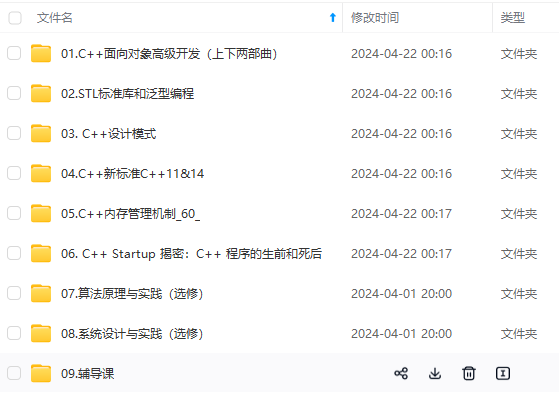

网上学习资料一大堆,但如果学到的知识不成体系,遇到问题时只是浅尝辄止,不再深入研究,那么很难做到真正的技术提升。
一个人可以走的很快,但一群人才能走的更远!不论你是正从事IT行业的老鸟或是对IT行业感兴趣的新人,都欢迎加入我们的的圈子(技术交流、学习资源、职场吐槽、大厂内推、面试辅导),让我们一起学习成长!
这里也可以看到:
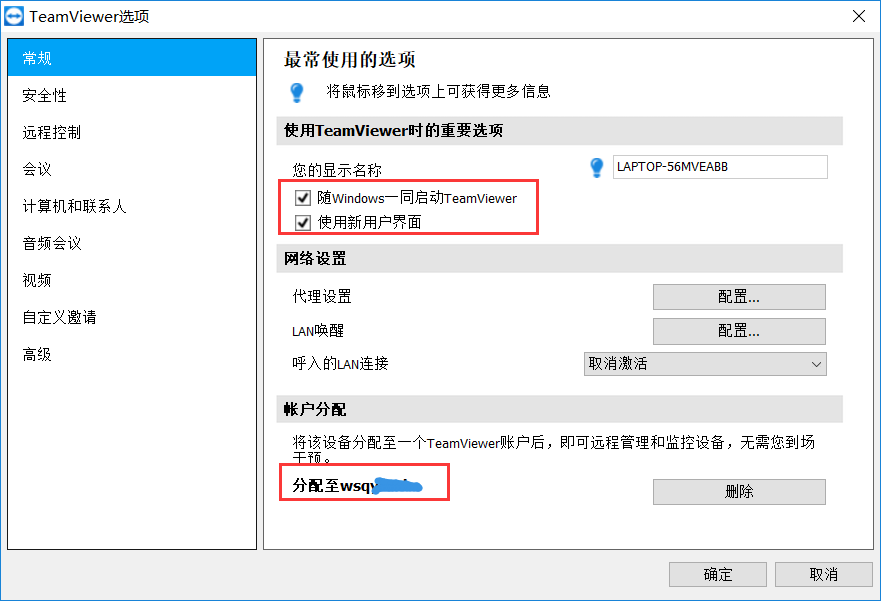
2)设置该设备对应的密码,以便其他设备访问该设备
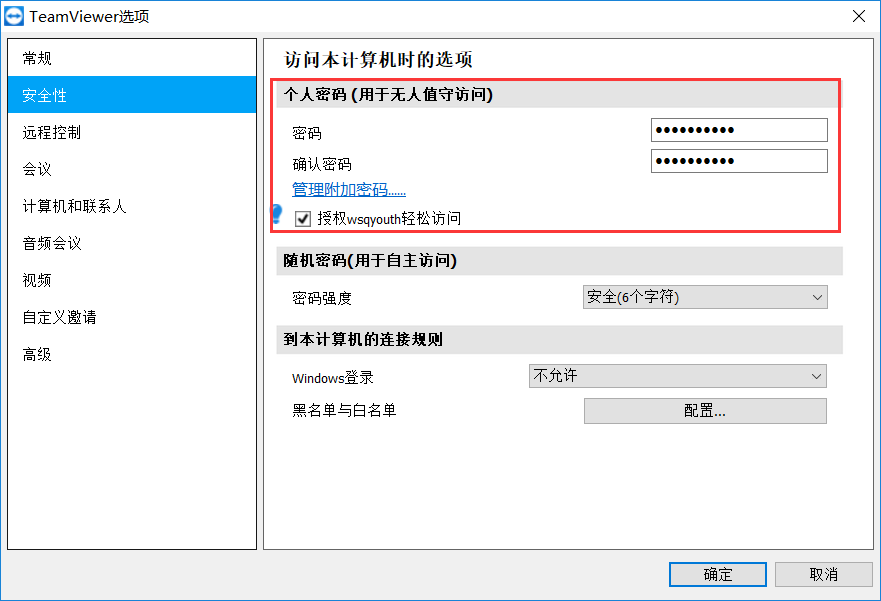
Ubuntu 16.04 环境下安装Teamviewer
下载地址:https://www.teamviewer.com/cn/下载/linux/
软件名字:teamviewer_13.2.26559_amd64.deb
软件安装:
安装之前要检查下防火墙关闭,域名更新问题。
1)在命令行进行安装
sudo dpkg -i teamviewer_13.2.26559_amd64.deb
2)安装出错,修复依赖
sudo apt-get install -f
3)再次安装
sudo dpkg -i teamviewer_13.2.26559_amd64.deb
附卸载命令
sudo apt-get purge teamviewer
sudo dpkg -r --force teamviewer
rm -r ~/.config/teamviewer
sudo rm -r /etc/teamviewer
sudo apt update
sudo apt dist-upgrade
打开TeamViewer
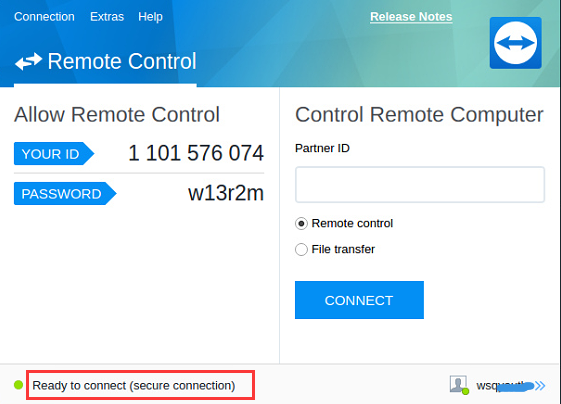
这里着重强调两点Ubuntu环境下软件的配置:
1)将该设备分配给TeamViewer注册的账号。
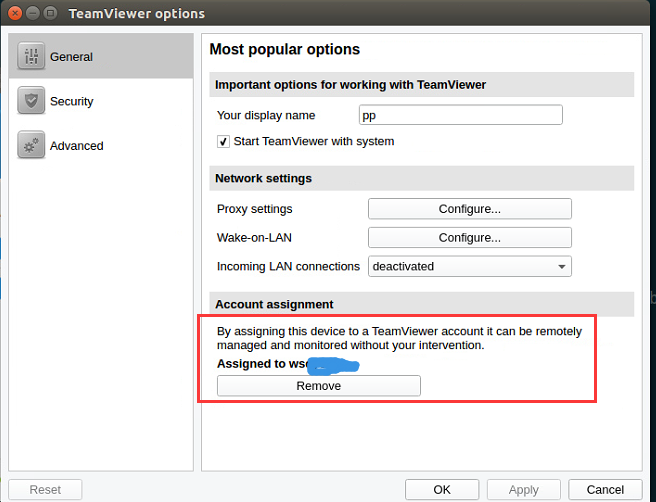
2)设置该设备对应的密码,以便其他设备访问该设备
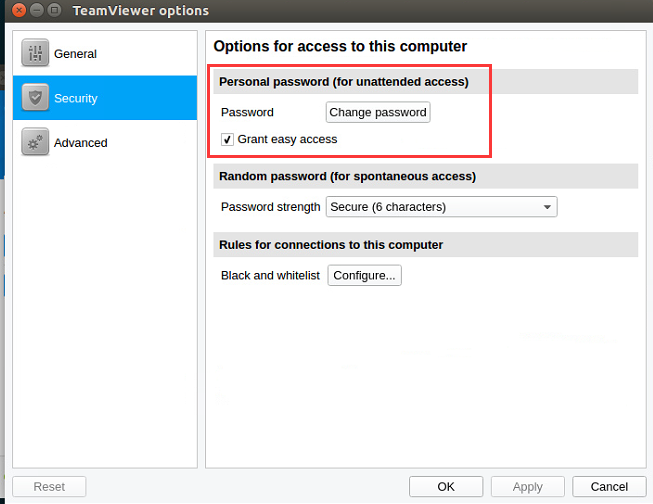
看到这里是不是发觉两者实际是一回事,只是界面不太一样,但是需要设置的步骤都是一样的。
二、Windows环境下通过TeamViewer远程访问Ubuntu
这里为了方便TeamViewer都设置为开机启动了。
我们看到Ubuntu下账号为pp在线后,即可双击登录,密码即为此前的设置。
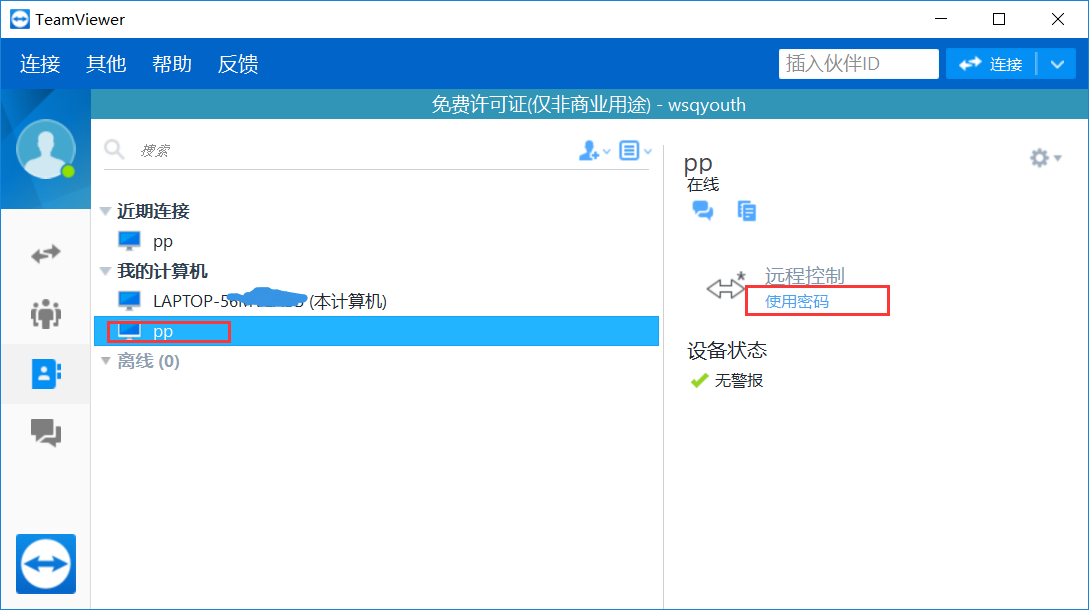
登录成功后,我们可以使用在本地环境和远程环境下交互使用Ctrl+C,Ctrl+V进行复制粘贴功能。
使用TeamViewer的文件传输功能
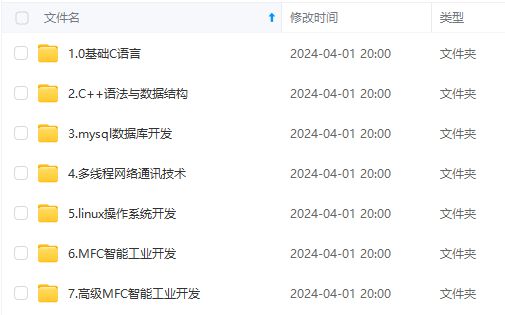
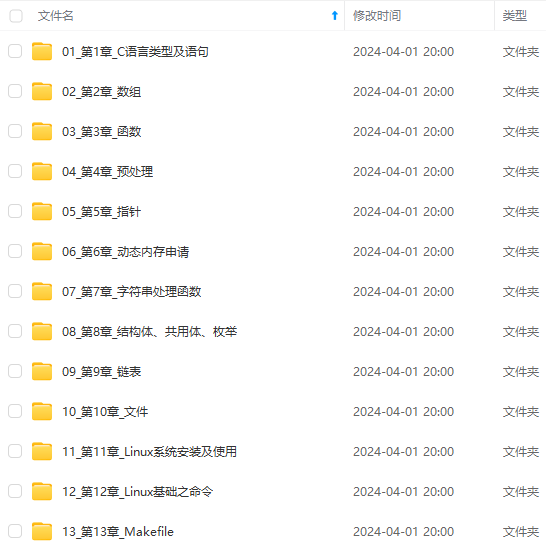
既有适合小白学习的零基础资料,也有适合3年以上经验的小伙伴深入学习提升的进阶课程,涵盖了95%以上C C++开发知识点,真正体系化!
由于文件比较多,这里只是将部分目录截图出来,全套包含大厂面经、学习笔记、源码讲义、实战项目、大纲路线、讲解视频,并且后续会持续更新
纲路线、讲解视频,并且后续会持续更新**






















 935
935

 被折叠的 条评论
为什么被折叠?
被折叠的 条评论
为什么被折叠?








